Жесткий диск играет важную роль в работе компьютера, так как на нем хранятся все данные, программы и операционная система. Поэтому важно знать, как установить и настроить новый жесткий диск для своего компьютера. В этом руководстве мы расскажем вам о необходимых шагах и дадим полезные советы, чтобы вы смогли успешно добавить новый жесткий диск и настроить его правильно.
Шаг 1: Выбор и приобретение жесткого диска. Перед тем, как приступить к установке, вам необходимо выбрать подходящий жесткий диск для своего компьютера. Обратите внимание на его объем памяти, скорость вращения, интерфейс подключения и другие характеристики. Рекомендуется выбирать диски с достаточной вместимостью и высокой скоростью передачи данных.
Совет: Перед покупкой обязательно проверьте совместимость жесткого диска с вашей материнской платой и операционной системой. Это поможет избежать проблем при установке.
Полное руководство по установке и настройке жесткого диска в компьютере
Вначале необходимо подготовиться к установке нового жесткого диска. Для этого вам понадобится следующее:
- Новый жесткий диск;
- Отвертка;
- Шнур питания SATA;
- Кабель данных SATA;
- Свободный слот SATA на материнской плате;
- Скрепки или винты для крепления жесткого диска внутри компьютера.
После подготовки необходимых материалов и инструментов можно приступать к установке жесткого диска:
- Откройте корпус компьютера. Для этого необходимо снять боковую крышку, отвернув соответствующие винты или отстегнув защелки, если они есть.
- Найдите свободный слот SATA на материнской плате. Обычно слоты SATA имеют разъемы, обозначенные буквами SATA и номерами, например, SATA 1, SATA 2 и т.д.
- Подключите один конец кабеля питания SATA к разъему питания на новом жестком диске, а другой конец – к блоку питания компьютера.
- Подключите один конец кабеля данных SATA к разъему данных на новом жестком диске, а другой конец – к свободному SATA-разъему на материнской плате.
- Осуществите фиксацию жесткого диска внутри компьютера с помощью скрепок или винтов. Жесткий диск должен быть крепко закреплен, чтобы избежать вибрации и перемещения во время работы компьютера.
- Закройте корпус компьютера, установив боковую крышку и закрепив ее винтами или защелками.
После успешной установки жесткого диска в компьютер, вам может потребоваться выполнить дополнительные настройки:
1. Инициализация жесткого диска. После установки нового жесткого диска его необходимо инициализировать в операционной системе. Для этого передайте права на использование нового диска и форматируйте его через диспетчер дисков в Windows.
2. Настройка загрузки компьютера. Если новый жесткий диск предназначен для установки операционной системы, вам следует изменить настройки загрузки компьютера. В BIOS выберите новый жесткий диск в качестве первого загрузочного устройства.
3. Создание разделов. После инициализации жесткого диска вы можете создать разделы для более эффективного использования пространства. Воспользуйтесь соответствующими инструментами в операционной системе для создания разделов и назначения им букв дисков.
Следуя данному руководству, вы сможете установить и настроить новый жесткий диск в компьютере без особых проблем. Помните о следовании инструкциям, бережном обращении с компонентами компьютера и сохранении данных на других носителях перед проведением изменений.
Выбор и приобретение жесткого диска
Во-первых, определите необходимую емкость жесткого диска. Размеры фото, видео и других файлов, которые вы планируете хранить на диске, могут сильно влиять на ваш выбор. Если вы занимаетесь профессиональной работой с медиафайлами, вам, вероятно, понадобится большой объем памяти. С другой стороны, если вы используете компьютер для обычных задач, таких как интернет-серфинг и офисные приложения, то меньший объем памяти будет вполне достаточным.
Во-вторых, обратите внимание на скорость вращения жесткого диска. Обычно жесткие диски имеют скорость вращения от 5400 до 7200 оборотов в минуту. Чем выше скорость вращения, тем быстрее диск может считывать и записывать данные. Если вам нужны высокие скорости чтения и записи, выбирайте жесткий диск с более высокой скоростью вращения.
Также обратите внимание на интерфейс жесткого диска. На сегодняшний день самым популярным интерфейсом является Serial ATA (SATA). Этот интерфейс обеспечивает высокую скорость передачи данных и совместим с большинством современных материнских плат. Однако если ваша материнская плата имеет старый интерфейс, вам может потребоваться выбрать IDE (PATA) или SCSI интерфейс для вашего жесткого диска.
Наконец, не забудьте проверить совместимость жесткого диска с вашим компьютером. Убедитесь, что ваша материнская плата и операционная система поддерживают выбранный вами жесткий диск.
Следуя этим рекомендациям, вы сможете правильно выбрать и приобрести жесткий диск, который соответствует вашим потребностям и требованиям.
Подготовка компьютера к установке
Перед началом установки нового жесткого диска необходимо провести некоторые подготовительные работы:
1. Отключение компьютера
Перед началом работы убедитесь, что компьютер выключен и вынут из розетки. Это снизит риск повреждения оборудования и электронных компонентов.
2. Выбор правильного кабеля
Убедитесь, что у вас есть подходящий SATA-кабель. Новые жесткие диски обычно подключаются с помощью SATA-интерфейса, поэтому вам необходимо проверить, есть ли у вас свободный разъем на материнской плате для подключения нового диска.
3. Заземление
Прежде чем трогать новый жесткий диск, убедитесь, что вы заземлены, чтобы избежать статического электричества. Это можно сделать, касаясь голой металлической поверхности, например, радиатора.
4. Проверка совместимости
Убедитесь, что новый жесткий диск совместим с вашей операционной системой и материнской платой. Проверьте документацию к новому диску или посетите сайт производителя для получения более подробной информации.
5. Резервное копирование данных
Перед установкой нового жесткого диска рекомендуется создать резервную копию важных данных на другом надежном носителе, чтобы в случае проблем или ошибок не потерять данные.
Следуя этим простым шагам, вы подготовите компьютер к установке нового жесткого диска и сможете безопасно выполнять последующие процедуры установки и настройки.
Физическая установка жесткого диска

Перед началом процесса установки, убедитесь, что у вас есть все необходимые инструменты, включая отвертку, чтобы открывать корпус компьютера. Также важно помнить, что установка диска потребуется электричество, поэтому убедитесь, что ваш компьютер выключен и отключен от сети.
Вот пошаговая инструкция по установке жесткого диска:
| Шаг | Действие |
|---|---|
| 1 | Откройте корпус компьютера, используя отвертку или другой подходящий инструмент. |
| 2 | Найдите свободное место для установки нового жесткого диска. Обычно его можно найти рядом с уже установленными дисками или в отдельной отсеке. |
| 3 | Возьмите новый жесткий диск и при необходимости снимите прокладки или защитные пленки. |
| 4 | Подключите SATA или IDE кабель к порту на задней панели жесткого диска. Обратите внимание на соответствие портов на материнской плате компьютера. |
| 5 | Подключите кабель питания к разъему на задней панели жесткого диска. Убедитесь, что кабель плотно вставлен и надежно фиксируется. |
| 6 | Вставьте жесткий диск в свободное место в компьютере и закрепите его с помощью винтов или защелок. |
| 7 | Закройте корпус компьютера и убедитесь, что все винты или защелки надежно закреплены. |
| 8 | Подключите компьютер к электрической сети, включите его и проверьте, что новый жесткий диск успешно распознан при загрузке. |
Следуя этим инструкциям, вы сможете физически установить новый жесткий диск в свой компьютер без проблем. Помните, что после установки диска может потребоваться его настройка и форматирование перед тем, как он будет готов к использованию.
Синхронизация и форматирование

После установки нового жесткого диска в компьютер необходимо выполнить несколько важных шагов для его настройки и готовности к использованию.
1. Синхронизация данных.
Если вы планируете использовать новый жесткий диск как дополнительное хранилище, то вам потребуется синхронизировать данные с основным жестким диском. Это позволит вам иметь доступ к своим файлам и папкам на новом диске без необходимости копирования или перемещения.
Чтобы выполнить синхронизацию данных, откройте Проводник (Windows) или Finder (Mac) и переместите нужные файлы и папки на новый жесткий диск. Если у вас есть большое количество данных, рекомендуется использовать специальные программы для синхронизации, такие как FreeFileSync или SyncToy.
2. Форматирование жесткого диска.
После синхронизации данных необходимо отформатировать новый жесткий диск, чтобы он был готов к использованию.
Для форматирования жесткого диска на Windows, щелкните правой кнопкой мыши на значке нового диска в Проводнике и выберите "Форматировать". В открывшемся окне выберите файловую систему (рекомендуется NTFS) и нажмите "Начать". На Mac откройте "Дисковую утилиту", выберите новый диск и нажмите "Стереть". Выберите файловую систему (рекомендуется Mac OS Extended (Journaled)) и нажмите "Стереть".
После завершения форматирования жесткого диска, он будет готов к использованию. Вы можете создавать новые папки, перемещать и копировать файлы на новый диск, а также использовать его для резервного копирования данных или установки операционной системы.
Настройка и оптимизация жесткого диска
После установки жесткого диска в компьютер необходимо настроить его и произвести оптимизацию для достижения максимальной производительности и надежности. Вот несколько шагов, которые вы можете выполнить для этого.
1. Форматирование диска: Перед началом использования нового жесткого диска необходимо его отформатировать. Вы можете выбрать NTFS или FAT32 в зависимости от ваших потребностей. NTFS обеспечивает более высокую безопасность и поддерживает файлы размером более 4 ГБ, в то время как FAT32 может использоваться с более старыми операционными системами.
2. Создание разделов: Если ваш жесткий диск достаточно большой, вы можете создать несколько разделов для удобства организации данных. Например, вы можете создать отдельный раздел для операционной системы, программного обеспечения и пользовательских файлов.
3. Установка операционной системы: Если вы установили новый жесткий диск или выполнили форматирование существующего, вам нужно будет установить операционную систему на него. Убедитесь, что вы выбрали правильное устройство для установки операционной системы и следуйте инструкциям на экране.
4. Управление файловой системой: После установки операционной системы, управление файловой системой может помочь улучшить производительность работы диска. Например, вы можете использовать дефрагментацию для упорядочивания файлов на диске и ускорения доступа к ним.
5. Мониторинг состояния диска: Регулярный мониторинг состояния диска поможет вам предотвратить возможные проблемы и сбои. Вы можете использовать специальные программы, которые предлагают мониторинг SMART-статуса диска и предупреждают вас о возможных проблемах.
6. Резервное копирование данных: Регулярное резервное копирование данных является важной частью обслуживания жесткого диска. Вы можете использовать внешний жесткий диск, облако или другие средства хранения для сохранения копий ваших важных файлов.
Следуя этим шагам, вы сможете успешно настроить и оптимизировать свой жесткий диск, чтобы он работал наивысшей производительности и надежности.